
不懂电脑的小白,可能会认为Win7升级win10系统和重装系统一样格式化C盘,那么针对这部分小白用户,下面让小编给你科普下Win7升级win10系统文件是否还在?
PS:如果通过官方推送的升级Win10系统的通道,或者是自己下载win10通过升级选项安装的都不会导致系统盘上面的文件丢失,原来的硬盘分区不会改变,只会在原来的C盘里面新建了一个以old结尾的文件夹,存储旧系统在系统分区的所有文件,可利用其在一段时间内进行恢复,这个文件夹超过一个月会被系统自动删除。切记~~~
如果都清楚win7升级win10文件是否还在之后,下面小编推荐你两种Win7升级Win10系统的方案:
一、官方升级Win10系统的步骤,详细教程:http://www.958358.com/jiaocheng/51856.html
二、一键升级Win10系统的步骤
通过一键重装系统升级需要注意备份C盘上面重要的数据,该方法不会保留C盘文件。
1,首先打开网页搜索引擎搜索“小白系统官网”,并在管网内下载小白一键重装系统软件到桌面。或者单击这个下载地址:http://www.958358.com/xiazai/48020.html
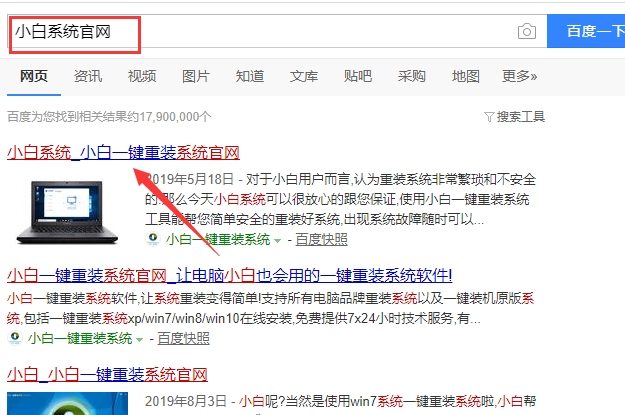
2,关闭杀毒软件,打开小白一键重装系统。

3,进入界面,选择需要安装的win10系统,点击“安装此系统”下一步。
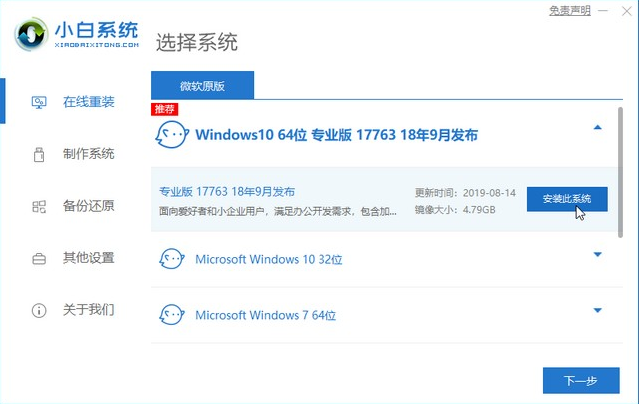
4,进入装机软件选择页面,勾选的软件会安装在新系统内。
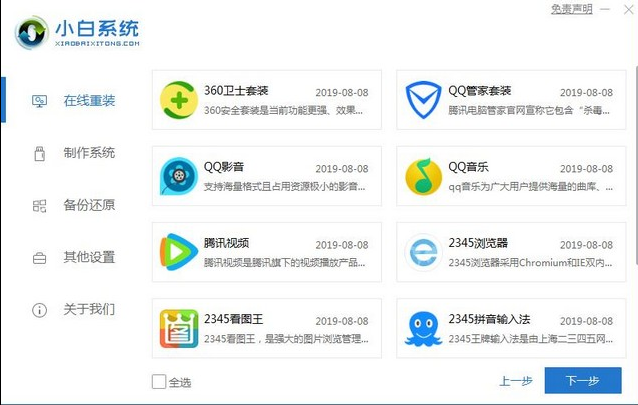
5,等待win10系统镜像下载,下载完成后电脑会自动重启执行安装。这里我们无需操作,耐心等待即可。
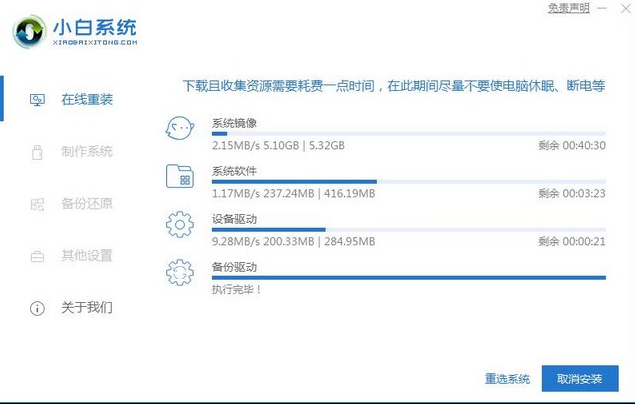
6,等待电脑进入win10系统的桌面,重装完成。

以上就是win7升级win10的详细操作流程啦~